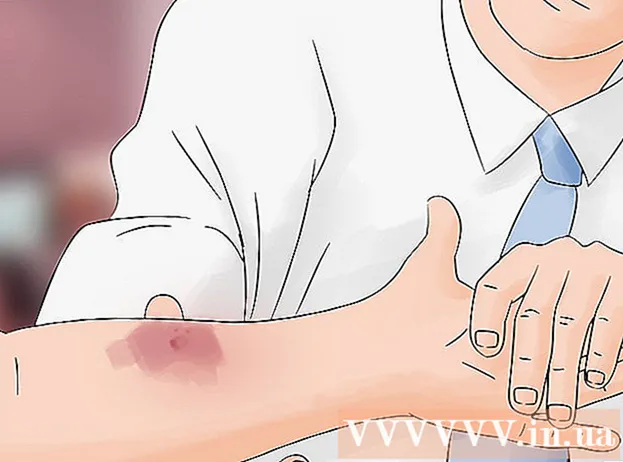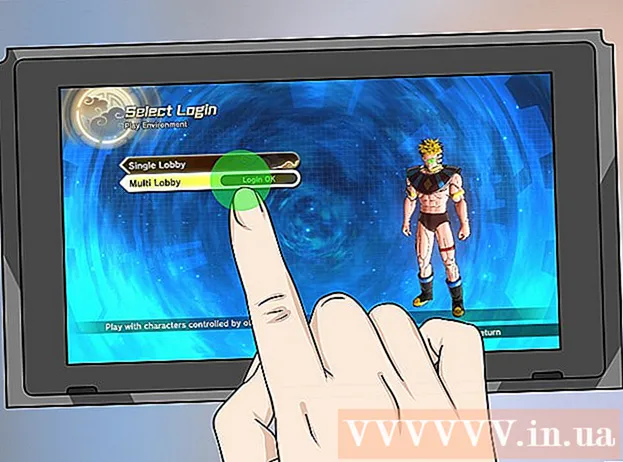Автор:
Monica Porter
Дата создания:
22 Март 2021
Дата обновления:
27 Июнь 2024

Содержание
В этой статье wikiHow научит вас, как диагностировать и устранять проблемы в Hulu, которые мешают вам наслаждаться любимым контентом.
Шаги
Проверьте, вылетает ли Hulu. Иногда вся служба Hulu выходит из строя или находится на техническом обслуживании в вашем регионе. Вы можете диагностировать эту проблему с помощью инструмента DownDetector (http://downdetector.com/status/hulu), чтобы узнать, есть ли у людей аналогичная техническая проблема.
- Вы можете проверить учетные записи Hulu в социальных сетях, чтобы узнать, есть ли у них официальное объявление.
- Если проблема Hulu затрагивает других людей (не использующих ту же сеть, что и вы), вам, скорее всего, придется подождать, пока Hulu решит проблему.

Перезапустите приложение Hulu. Если Hulu открывается неправильно, приложение не загружает всю информацию, необходимую для работы. Пожалуйста, перезапустите приложение, поток или браузер Hulu, чтобы увидеть, решит ли это проблему.- Если вы просматриваете Hulu в своем веб-браузере, обновите страницу в браузере, щелкнув вращающуюся стрелку в верхней части окна.

Закройте фоновые приложения и неиспользуемые вкладки. Если в браузере или устройстве есть приложения, работающие в фоновом режиме при использовании Hulu, это может повлиять на соединение. Закройте все приложения, чтобы ускорить загрузку видео и улучшить качество.
Убедитесь, что ваш браузер и приложение Hulu обновлены до последней версии. Если у вас проблемы с производительностью или ваше видео не работает на Hulu, скорее всего, ваш браузер не обновлен.- Большинство браузеров уведомят вас о новых обновлениях, когда вы подключитесь к Интернету.
- Если вы используете мобильное устройство, вы можете проверить наличие обновлений в магазине приложений вашего телефона или планшета.
Очистите данные кеша Hulu. Откройте приложение Hulu в настройках вашего устройства и выберите «Очистить кеш». Очистка кеша помогает очистить старые файлы, влияющие на работу Hulu.
- Если кеш Hulu не может быть очищен, удалите и переустановите приложение Hulu.
- Если вы используете Hulu в веб-браузере, очистите данные кеша браузера.
Перезагрузите устройство. Подобно тому, как Hulu не загружает весь компонент при загрузке, иногда ваше устройство неправильно настроено и подключено при запуске. Попробуйте перезагрузить устройство, чтобы увидеть, решит ли это проблему.
Подойдите ближе к интернет-роутеру. Если вы не можете подключиться к сети из-за расположения вашего роутера, попробуйте подойти ближе.
- Убедитесь, что нет стен, полов или других предметов, блокирующих сигнал между вами и вашим маршрутизатором, чтобы повысить скорость вашей сети.
Уменьшите качество изображения. Выберите значок колеса в проигрывателе видео и понизьте качество.
- Ты можешь выбрать авто (Авто) позволяет Hulu определять качество воспроизведения видео в зависимости от скорости сети.
Ограничьте количество устройств, использующих Wi-Fi. Скорость интернета снизится, когда к Wi-Fi будет подключено больше устройств. Чтобы оптимизировать онлайн-просмотр, убедитесь, что другие устройства (например, телефоны или компьютеры) не используют Wi-Fi, пока вы смотрите Hulu.
- Особенно, когда член семьи загружает большой файл или играет в игру, потому что это действие, требующее большой пропускной способности, что влияет на качество просмотра Hulu.
Обнаруживайте ошибки по номеру. В зависимости от количества ошибок или сообщений способ обработки будет разным:
- 3343, 3322, 3307, 2203, 3321 - Очистить кеш браузера. Если вы используете приложение Hulu, удалите и переустановите.
- 3370 (хром) Нажмите на ⋮ > Настройки > Показать расширенные настройки (Показать дополнительные настройки)> Настройки контента (Настройки содержимого) в разделе «Конфиденциальность» и установите флажок «Разрешить сайтам воспроизводить защищенный контент».
- 500 - Перезапустите браузер или приложение Hulu. Это вина сайта Hulu, возможно, вам придется подождать, пока Hulu устранит проблему.
- Воспроизвести с начала или повторить контент - Это частая ошибка проигрывателя Blu-Ray. Возможно, вам придется переключиться на другое устройство для просмотра контента Hulu.
Проверьте скорость загрузки вашего Интернета. Если максимальная скорость загрузки (записанная на упаковке) недостаточна для поддержки воспроизведения видео, видео будет загружаться очень медленно. Для просмотра видео соответствующего разрешения вам потребуется следующая минимальная скорость сети:
- 720p - 3 МБ / с
- 1080p - 6 МБ / с
- 4K - 13 МБ / с
Попробуйте использовать соединение Ethernet вместо Wi-Fi. Используйте кабель Ethernet для подключения компьютера или игровой консоли, используемой для просмотра Hulu, и маршрутизатора. Интернет-соединение станет более стабильным.
- Вы не можете этого сделать на мобильных устройствах.
- Если вы по-прежнему получаете сообщение об ошибке при просмотре онлайн, когда устройство напрямую подключено к маршрутизатору, скорее всего, проблема связана с маршрутизатором.
Совет
- Если ваш компьютер и мобильное устройство слишком старые для обновления Hulu, вам нужно будет перейти на новое.
Предупреждение
- При просмотре Hulu проигрыватели Blu-Ray часто дают сбой. Если возможно, попробуйте Hulu на других устройствах.